web έκδοση whatsapp. WhatsApp Web: πώς να χρησιμοποιήσετε την έκδοση web Πώς λειτουργεί το WhatsApp Web σε έναν υπολογιστή
Χάρη στην έκδοση του WhatsApp Web, οι χρήστες του messenger μπορούν να χρησιμοποιήσουν αυτήν την εφαρμογή online όχι μόνο από κινητό τηλέφωνο, αλλά και από υπολογιστή.
Όταν εμφανίστηκε για πρώτη φορά η ρωσική έκδοση του WhatsApp Web, δεν την υποστήριζαν όλα τα προγράμματα περιήγησης, αλλά μόνο το Google Chrome. Τώρα αυτή η λίστα έχει επεκταθεί σημαντικά:
- Google Chrome
- Internet Explorer
- ΛΥΡΙΚΗ ΣΚΗΝΗ
- Σαφάρι
- Φωτιά αλεπού
Εάν αντιμετωπίσετε σφάλματα κατά την εγκατάσταση της εφαρμογής μέσω αυτών των προγραμμάτων περιήγησης, δοκιμάστε να εγκαταστήσετε τις πιο πρόσφατες ενημερώσεις.
Αγαπητοί χρήστες, θυμηθείτε! Η web έκδοση του WhatsApp δεν χρησιμεύει ως υποκατάστατο της έκδοσης για κινητά, αλλά απλώς τη συμπληρώνει. Η εφαρμογή δεν μπορεί να χρησιμοποιηθεί ξεχωριστά σε υπολογιστή εάν δεν είναι εγκατεστημένη στο smartphone σας.
Το WhatsApp Web είναι μια επέκταση messenger για τηλέφωνα iOS, Android, Windows Phone και BlackBerry.
Πώς να συνδεθείτε στο Whatsapp Web στο διαδίκτυο
Εάν ρυθμίσετε το WhatsApp Web, τότε μπορείτε να χρησιμοποιήσετε έναν λογαριασμό σε δύο συσκευές ταυτόχρονα, ενώ όλα τα παράθυρα διαλόγου θα εμφανίζονται τα ίδια και στις δύο συσκευές.
Εγκατάσταση και σύνδεση στο WhatsApp Web σε ένα διαδικτυακό πρόγραμμα περιήγησης:
- Ανοίξτε το www.web.whatsapp.com στο πρόγραμμα περιήγησης του υπολογιστή σας (ανεξάρτητα από το ποιο λειτουργικό σύστημα είναι εγκατεστημένο). Μόλις φορτώσει η σελίδα, θα εμφανιστεί ένας κωδικός QR.

- Ανοίξτε το WhatsApp στο κινητό σας τηλέφωνο, μεταβείτε στο μενού - WhatsApp Web.

- Σαρώνουμε τον κωδικό QR μέσω της κάμερας (όπως χρειάζεται, θα χρειαστεί να φέρετε το τηλέφωνο πιο κοντά στην οθόνη).

- Η σύνδεση ολοκληρώθηκε, μπορείτε να συνδεθείτε και να συνομιλήσετε και στις δύο συσκευές.

- Εάν απενεργοποιήσετε το smartphone σας ή διακόψετε τη ροή δεδομένων κινητής τηλεφωνίας, το WhatsApp Web θα διακόψει επίσης τη σύνδεση.
Μπορείτε να συνδεθείτε σε πολλούς υπολογιστές ταυτόχρονα, αλλά μην ανησυχείτε για το απόρρητό σας.
Ανά πάσα στιγμή, μπορείτε να αποσυνδεθείτε από όλες τις συσκευές Web χρησιμοποιώντας τις ρυθμίσεις του τηλεφώνου σας (μενού - WhatsApp Web).

Πρέπει επίσης να θυμάστε ότι για να λειτουργήσει σωστά η εφαρμογή, απαιτείται σταθερή πρόσβαση στο Διαδίκτυο.
Είσοδος στο web whatsapp στον υπολογιστή
Στην ηλεκτρονική έκδοση WhatsApp για υπολογιστή, η σχεδίαση μενού είναι ακριβώς η ίδια με την έκδοση για κινητά. Μπορείτε να χρησιμοποιήσετε όλους τους διαθέσιμους τύπους emoticon, να γράψετε κείμενο, να στείλετε φωτογραφίες και βίντεο, να αλλάξετε το προφίλ σας, συμπεριλαμβανομένου του avatar σας.

Εκτελέστε ρυθμίσεις εφαρμογής.

Η μόνη απρόσιτη λειτουργία στην έκδοση web του WhatsApp είναι μια κλήση, τόσο ήχου όσο και βίντεο.
Ποιο είναι το πλεονέκτημα της έκδοσης
- Η συνομιλία από ένα πληκτρολόγιο υπολογιστή είναι πολύ πιο βολική από ό,τι από ένα τηλέφωνο.
- Το WhatsApp Web μπορεί να χρησιμοποιηθεί για tablet, φορητούς υπολογιστές και επιτραπέζιους υπολογιστές ακόμη και με μια παλιά έκδοση λειτουργικού συστήματος.
- Οποιεσδήποτε αλλαγές κάνετε θα είναι άμεσα ορατές και στις δύο συσκευές.
Πώς να βγείτε έξω
Εάν αποφασίσετε να αποχωρήσετε από την εφαρμογή (για παράδειγμα, για να αποφύγετε την προβολή της αλληλογραφίας σας), τότε πρέπει να κάνετε τα εξής:
- Εκτελέστε την εφαρμογή ταυτόχρονα στον υπολογιστή και το smartphone σας.
- Στη συνέχεια, μεταβείτε στο μενού "Ρυθμίσεις".
- Βρείτε το "WhatsApp Web";
- Μετά από αυτό, κάντε κλικ στο κουμπί "Αποσύνδεση από όλους τους υπολογιστές" και επιβεβαιώστε την ενέργειά σας. Μετά από αυτό, η ενεργή περίοδος λειτουργίας στην εφαρμογή δεν θα είναι διαθέσιμη.
Οι ρυθμίσεις Web του Whatsapp σε υπολογιστή και φορητό υπολογιστή θα είναι ίδιες με αυτές του τηλεφώνου.
Βίντεο - πώς να αποκτήσετε πρόσβαση στο WhatsApp Web από υπολογιστή και τηλέφωνο
Για περισσότερες λεπτομέρειες σχετικά με την εργασία, δείτε τις οδηγίες βίντεο:
Το Whatsapp online σάς επιτρέπει να χρησιμοποιείτε ορισμένες από τις λειτουργίες του messenger σε ένα παράθυρο του προγράμματος περιήγησης σε οποιαδήποτε συσκευή που υποστηρίζει σύνδεση στο Διαδίκτυο. Αλλά σε μεγαλύτερο βαθμό, αυτό θα είναι σχετικό για τους κατόχους επιτραπέζιων υπολογιστών ή φορητών υπολογιστών.
Σημείωση: Το WhatsApp Web δεν μπορεί να χρησιμοποιηθεί ξεχωριστά. Όλα θα λειτουργούν μόνο σε συνδυασμό με μια κινητή συσκευή.
web whatsapp
Το WhatsApp online είναι εξαιρετικά εύκολο στη χρήση. Από οποιονδήποτε υπολογιστή ή φορητό υπολογιστή, ανοίξτε τον σύνδεσμο web.whatsapp.com. Στη σελίδα που έχει φορτωθεί υπάρχει γραμμωτός κώδικας, καθώς και οδηγίες χρήσης. Πρέπει να διαβαστεί από φορητή συσκευή.
Για να το κάνετε αυτό, ανοίξτε την ενότητα WhatsApp Web από το smartphone ή το tablet σας (κατεβάστε το WhatsApp στο τηλέφωνό σας). Για iPhone, μπορείτε να το βρείτε στις ρυθμίσεις του messenger. Για Android, βρίσκεται στο μενού της εφαρμογής (τρεις κάθετες κουκκίδες πάνω δεξιά). Στη συνέχεια, φέρτε την κάμερα της συσκευής στον κωδικό QR ώστε να πέσει στην τετράγωνη περιοχή με τη λωρίδα του σαρωτή και περιμένετε να διαβαστεί. Το πρόγραμμα περιήγησης WhatsApp είναι τώρα έτοιμο για χρήση.

Σύνθεση
Η έκδοση του προγράμματος περιήγησης WhatsApp έχει τη δυνατότητα "Μείνετε συνδεδεμένοι". Είναι αρχικά ενεργοποιημένο. Σε αυτήν την περίπτωση, δεν απαιτείται ο συγχρονισμός της κινητής συσκευής με το WhatsApp online στον υπολογιστή κάθε φορά. Αρκεί να εκκινήσετε την εφαρμογή σε αυτήν και, στη συνέχεια, τη σελίδα στο πρόγραμμα περιήγησης. Αυτή η επιλογή χρήσης του messenger θα είναι βολική εάν ένα άτομο χρησιμοποιεί τον υπολογιστή.
Αλλά πώς μπορώ να απενεργοποιήσω αυτήν τη δυνατότητα εάν η επιλογή παρέχεται μόνο στην πρώτη εκκίνηση; Είναι απλό, πρέπει να λύσετε το smartphone από την web έκδοση. Για να το κάνετε αυτό, ανοίξτε την ενότητα WhatsApp Web στην εφαρμογή και κάντε κλικ στο αντίστοιχο κουμπί. Στη συνέχεια, μεταβείτε στην ηλεκτρονική σελίδα WhatsApp και καταργήστε την επιλογή του μοναδικού στοιχείου.

Δυνατότητες
Δυστυχώς, το WhatsApp Web έχει περιορισμένες δυνατότητες σε σύγκριση με το κλασικό messenger για iOS ή Android. Δεν έχει τη δυνατότητα οποιωνδήποτε κλήσεων, μέρος των ρυθμίσεων προφίλ δεν είναι διαθέσιμο. Επίσης, δεν μπορείτε να αλλάξετε την τρέχουσα κατάσταση ή να ορίσετε μια νέα κατάσταση. Οι υπόλοιπες λειτουργίες είναι ακριβώς οι ίδιες όπως στην εφαρμογή για κινητά.
Το WhatsApp Web είναι μια τέτοια εφαρμογή, μια ειδική υπηρεσία από την εταιρεία που δημιούργησε το δημοφιλές WhatsApp messenger. Επιτρέπει σε κάθε χρήστη που είναι εγγεγραμμένος στο σύστημα να συνδεθεί στον λογαριασμό του για να επικοινωνήσει μέσω σύνδεσης στο Διαδίκτυο (www) από υπολογιστή.
Τι χρειάζεται να χρησιμοποιήσετε;
Το WhatsApp Web προϋποθέτει την παρουσία τέτοιων στοιχείων όπως:
- Συνηθισμένος προσωπικός υπολογιστής.
- Καλή σύνδεση με το παγκόσμιο δίκτυο.
- Η διεύθυνση του επίσημου ιστότοπου, από όπου θα συνδεθεί ο λογαριασμός: «Whatsapp» - dot - «com», δηλαδή στην ενότητα του https:www.web.whatsapp.com (έκδοση web για ενεργοποίηση μέσω κωδικού QR).
- Ένα καλό πρόγραμμα περιήγησης (πρόγραμμα για πρόσβαση στο Διαδίκτυο), το οποίο θα συνδυαζόταν με αυτό το λογισμικό. Ένα τέτοιο πρόγραμμα περιήγησης μπορεί να είναι, για παράδειγμα, το Google Chrome (σας επιτρέπει ακόμη και να κατεβάσετε ένα ειδικό βοηθητικό πρόγραμμα (λειτουργεί ως πελάτης) για να το εγκαταστήσετε αργότερα, αφού θα είναι ακόμα πιο εύκολο να συνδεθείτε μέσω αυτού), το Opera ή το Mozilla Fox, Microsoft Edge (αυτό το πρόγραμμα περιήγησης δεν θα έχει όλες τις ειδοποιήσεις, θα παραμείνει μόνο ο ήχος από αυτές), Safari.
- Smartphone. Είναι απαραίτητο να έχετε τη συσκευή από την οποία πραγματοποιήθηκε η εγγραφή στο πρόγραμμα και η περαιτέρω χρήση της για να γίνει συγχρονισμός. Για αυτήν την αρχική εγγραφή, πρέπει πρώτα να κατεβάσετε και να εγκαταστήσετε το πρόγραμμα στο τηλέφωνό σας. Λειτουργεί όπου τα λειτουργικά συστήματα είναι: Android, Windows Fawn, Blackberry ή Symbian S60 (σημειώστε ότι οι κάτοχοι iPhone δεν θα μπορούν να εγγραφούν).
Τι να κάνω?
Για να εισέλθετε στην ηλεκτρονική έκδοση του προγράμματος δωρεάν, πρέπει να κάνετε μερικά απλά βήματα:
1. Στον υπολογιστή σας, ανοίξτε το πρόγραμμα περιήγησής σας.
2.Μεταβείτε στον ιστότοπο που υποδείχθηκε νωρίτερα. Εάν εισαγάγατε σωστά τη διεύθυνση του ιστότοπου, θα εισαγάγετε μια ενότητα με έναν ειδικό κωδικό QR που έχει σχεδιαστεί για σάρωση από κάμερα smartphone. Αυτή είναι μια λειτουργία που σας επιτρέπει να κάνετε πρόσθετη εξουσιοδότηση για να αυξήσετε την ασφάλεια των προσωπικών δεδομένων κάθε πελάτη Vatsap.
3. Πάρτε το smartphone στα χέρια σας, ώστε όταν ενεργοποιήσετε την επιλογή σάρωσης, ο κωδικός να φαίνεται πλήρως στο σκόπευτρο.
4.Μεταβείτε στο πρόγραμμα Vatsap, ενεργοποιήστε την επιλογή σάρωσης (ανοίξτε το μενού κάνοντας κλικ στις «τρεις κουκκίδες» και επιλέξτε «WhatssApp Web»).
5.Σαρώστε τον κωδικό. Περιμένετε λίγο να πραγματοποιηθεί ο συγχρονισμός. Σε αυτήν την περίπτωση, δεν χρειάζεται να απενεργοποιήσετε το τηλέφωνό σας ή το κινητό Internet και δεν χρειάζεται να βγείτε από το πρόγραμμα.

6.Όταν ολοκληρωθεί η διαδικασία συγχρονισμού, θα δείτε το παράθυρο Vatsap-Web στην οθόνη. Βεβαιωθείτε ότι έχετε ενεργοποιήσει την επιλογή "Λήψη ειδοποιήσεων νέων μηνυμάτων" που βρίσκεται στην επάνω δεξιά γωνία του παραθύρου στην οθόνη της οθόνης.
7.Αποθηκεύστε αυτήν τη σελίδα ως σελιδοδείκτη, ώστε την επόμενη φορά να μπορείτε να συνδεθείτε στην έκδοση web από τον υπολογιστή σας με ένα κλικ. Σε αυτήν την περίπτωση, δεν θα χρειαστεί να σαρώσετε ξανά τον κωδικό, αυτό γίνεται μόνο μία φορά.
Τώρα που είστε συνδεδεμένοι στον λογαριασμό σας, θα λειτουργεί σε μια πάντα ανοιχτή καρτέλα ενώ ασχολείστε με την επιχείρησή σας, ανοίγοντας άλλες σελίδες στο πρόγραμμα περιήγησής σας. Ταυτόχρονα, τα λεγόμενα μηνύματα push θα έρχονται όταν λαμβάνεται μια κλήση στο Watsap ή συμβαίνει ένα άλλο συμβάν, την εμφάνιση του οποίου πρέπει να ειδοποιήσετε.
Πώς να συνδεθείτε στο WhatsApp από διαφορετικά τηλέφωνα
- Για Android - πρώτα πρέπει να μεταβείτε στις "Συζητήσεις" και, στη συνέχεια - "Μενού" - "Vatsap".
- Σε Nokia S60, Windows Fone- Παραλείψτε το στοιχείο "Είσοδος σε συνομιλίες".
- Για το Blackberry - το ίδιο όπως στην πρώτη περίπτωση.
- Εάν έχετε Blackberry 10, τότε πρέπει να σύρετε την οθόνη από πάνω προς τα κάτω και να επιλέξετε το στοιχείο που ονομάζεται "WhatssApp Web".
- Για το Nokia S 40 - πρέπει να σύρετε το δάχτυλό σας προς τα πάνω από το κάτω μέρος και να επιλέξετε το ίδιο στοιχείο όπως στην προηγούμενη περίπτωση.
Πώς να χρησιμοποιήσετε το πρόγραμμα σε υπολογιστή
- Δεν χρειάζεται να κάνετε κάτι νέο για να διαχειριστείτε το προφίλ σας σε αυτό το πρόγραμμα. Το γεγονός είναι ότι όλες οι αλλαγές που κάνετε στην οθόνη του υπολογιστή στον λογαριασμό σας (σε προσωπικά δεδομένα) θα μεταφερθούν αμέσως στην "εγγενή" έκδοση του τηλεφώνου.
- Για να αλλάξετε τη σκέψη σας για την ημέρα (κατάσταση), κάντε κλικ στη συμβολική εικόνα ενός μολυβιού και η κατάσταση θα ανοίξει για περαιτέρω επεξεργασία.
- Για να επικοινωνήσετε με φίλους (επαφές στο Watsap), απλά πρέπει να επιλέξετε έναν από τους συνομιλητές σας (επαφές) στο αριστερό μέρος του παραθύρου Watsap και να κάνετε κλικ σε αυτόν.
- Για να στείλετε ένα αρχείο (εικόνα ή φωτογραφία), κάντε κλικ στην εικόνα του συνδετήρα (συνήθως γκρι). Όταν σας ζητηθεί να επιλέξετε από τα υπάρχοντα αντίγραφα ή να τραβήξετε μια φωτογραφία ακριβώς εκεί με την κάμερα, κάντε μια επιλογή.
- Εάν υπάρχουν πάρα πολλές συνομιλίες, κάντε κλικ στο "Μενού" (τρεις κουκκίδες) και επιλέξτε ένα από αυτά τα στοιχεία: διαγραφή, αρχειοθέτηση, διαγραφή.
- Για να ξεκινήσετε μια νέα συνομιλία, πατήστε το κουμπί με την εικόνα πολλών γραμμών κειμένου στο κύριο μενού.
Γιατί δεν συνδέεται;
Οι πιο συνηθισμένοι λόγοι για μια αποτυχημένη σύνδεση Watsap μέσω υπολογιστή:
- Δεν υπάρχει σύνδεση (internet). Ο πάροχος θα βοηθήσει εδώ.
- Ξεχάσατε να δημιουργήσετε έναν προ-λογαριασμό από το τηλέφωνό σας.
- Εάν παρόλα αυτά εγκαταστήσατε το πρόγραμμα στο τηλέφωνό σας, δεν πραγματοποιήσατε την ενεργοποίηση με την εισαγωγή αριθμού τηλεφώνου.
- Προσπαθείτε να αποκτήσετε πρόσβαση στον υπολογιστή σας χρησιμοποιώντας το πρόγραμμα περιήγησης Internet Explorer. Δυστυχώς, αυτό το ξεπερασμένο πρόγραμμα περιήγησης δεν υποστηρίζει το πρόγραμμα. Συνδεθείτε μέσω άλλου.
- Δεν χρησιμοποιείτε πλήρως ανοιχτή πρόσβαση στο Διαδίκτυο. Για παράδειγμα, όταν χρησιμοποιείτε Wi-Fi σε δημόσιους χώρους, το οποίο παρέχεται στους πελάτες, ενδέχεται να υπάρχουν περιορισμοί στην πρόσβαση σε οποιοδήποτε κοινωνικό δίκτυο ή αγγελιοφόρο.
Πλεονεκτήματα της έκδοσης web
Μεταξύ των πλεονεκτημάτων της έκδοσης του messenger που λειτουργεί από τον ιστότοπο του προγραμματιστή και όχι από το smartphone του χρήστη, ξεχωρίζουν τα εξής:
- Εάν εργάζεστε τον περισσότερο χρόνο σας σε έναν προσωπικό υπολογιστή, θα είναι πιο βολικό να συνδεθείτε στο αγαπημένο σας messenger από αυτόν.
- Όλα τα μηνύματα κειμένου μπορούν να πληκτρολογηθούν άνετα σε ένα μεγάλο, πραγματικό (όχι αφής) πληκτρολόγιο και να προβάλετε τα εισερχόμενα μηνύματα σε μια μεγάλη οθόνη.
- Όλα τα νέα μηνύματα που γράφετε ή σας γράφετε θα αποθηκευτούν.
- Στην πλήρη έκδοση του WhatsApp για υπολογιστή, μπορείτε να αλλάξετε την κατάστασή σας, να δημιουργήσετε συνομιλίες, όταν γράφετε μηνύματα κειμένου, μπορείτε να εισάγετε emoticon, να στέλνετε φωτογραφίες.
- Είναι δυνατή η ανάγνωση μικρογραφιών μηνυμάτων εάν εργάζεστε αυτήν τη στιγμή σε άλλο πρόγραμμα.
- Δεν θα συμβεί τίποτα με τη σύνδεση του προγράμματος με τον αριθμό τηλεφώνου σας.

Μετά τη δουλειά
Όταν το Vatsap δεν χρειάζεται πλέον στον υπολογιστή, στην καρτέλα με το όνομα του προγράμματος στο τηλέφωνο, κάντε κλικ στο "Έξοδος". Μετά από αυτό, θα εμφανιστεί ένα παράθυρο διαλόγου που θα σας ρωτά εάν πρέπει να πραγματοποιήσετε έξοδο από αυτήν την εφαρμογή από όλους τους υπολογιστές. Απαντήστε καταφατικά. Μόνο μετά από αυτό θα κλείσετε εντελώς το WhatsApp.

Οποιοσδήποτε χρήστης του Vatsap, έχοντας δοκιμάσει την έκδοση για υπολογιστή, καταλαβαίνει αμέσως ότι δεν είναι κατώτερος σε ευκολία από την κλασική έκδοση για κινητά. Δοκιμάστε το και δείτε μόνοι σας!
» web whatsapp
Το WhatsApp για έξι χρόνια ύπαρξης έχει γίνει ένας από τους πιο δημοφιλείς instant messenger στον κόσμο, ο αριθμός των χρηστών του οποίου έχει ήδη ξεπεράσει το ένα δισεκατομμύριο. Το 2015, οι προγραμματιστές αποφάσισαν να προσθέσουν τη δυνατότητα χρήσης της εφαρμογής σε υπολογιστή και κυκλοφόρησαν το WhatsApp Web. Στην πραγματικότητα, το WhatsApp Web είναι μια κατοπτρική εικόνα της εφαρμογής που είναι εγκατεστημένη στην κινητή συσκευή σας και σας επιτρέπει να συνομιλείτε με τους φίλους σας από τον υπολογιστή σας, κάτι που είναι πολύ πιο βολικό και πιο γρήγορο.
Μετά την εγκατάσταση, όλες οι επαφές και τα μηνύματα που έχουν σταλεί προηγουμένως θα ενσωματωθούν από την κινητή συσκευή στον υπολογιστή. Η μόνη διαφορά μεταξύ της έκδοσης web και της έκδοσης για κινητά είναι η δυνατότητα ενεργοποίησης και απενεργοποίησης ειδοποιήσεων από την εφαρμογή (ήχοι και αναδυόμενα μηνύματα) και η αθόρυβη λειτουργία. Για να εγκαταστήσετε την εφαρμογή στον υπολογιστή σας, πρέπει να ενημερώσετε το πρόγραμμα περιήγησής σας στην πιο πρόσφατη έκδοση της κινητής συσκευής σας.
Χαρακτηριστικά της έκδοσης υπολογιστή
Θα πρέπει να σημειωθεί ότι το WhatsApp Web δεν είναι μια ξεχωριστή εφαρμογή, αλλά ένα είδος προσθήκης στην έκδοση για κινητά. Μπορείτε να χρησιμοποιήσετε το messenger μόνο εάν έχετε ήδη εγγεγραμμένο λογαριασμό στο tablet ή το smartphone σας. Το μόνο μειονέκτημα της έκδοσης Web είναι η ανάγκη σύνδεσης και των δύο συσκευών στο Διαδίκτυο. Δηλαδή, χωρίς το Watsap ενεργοποιημένο σε φορητή συσκευή, η εφαρμογή σε υπολογιστή δεν θα λειτουργήσει.
Πρέπει επίσης να παρακολουθείτε το επίπεδο της μπαταρίας στο τηλέφωνό σας, γιατί εάν η μπαταρία είναι χαμηλή, η εφαρμογή θα σταματήσει να λειτουργεί. Ωστόσο, στο γενικό πλαίσιο, αυτά είναι ασήμαντα μικροπράγματα, καθώς η δυνατότητα πληκτρολόγησης μηνυμάτων χρησιμοποιώντας ένα συμβατικό πληκτρολόγιο είναι απλά ασύγκριτη με το ίδιο σύνολο σε έναν άβολο αισθητήρα.
Εγκατάσταση της εφαρμογής σε υπολογιστή
Η εγκατάσταση του Vatsap Web δεν απαιτεί τεχνικές γνώσεις από εσάς και δεν θα διαρκέσει περισσότερο από 10 λεπτά. Ας ρίξουμε μια πιο προσεκτική ματιά στην εγκατάσταση αυτής της εφαρμογής χρησιμοποιώντας το πρόγραμμα περιήγησης Google Chrome ως παράδειγμα, καθώς οι προγραμματιστές καθοδηγήθηκαν από αυτό κατά την παραγωγή της έκδοσης για υπολογιστή.
Το πρώτο πράγμα που πρέπει να κάνετε είναι να ξεκινήσετε το πρόγραμμα περιήγησης και να επιλέξετε τη γραμμή " Επεκτάσεις», όπως φαίνεται στο σχήμα.

Μετά από αυτό, θα εμφανιστεί ένα παράθυρο μπροστά μας με όλες τις εγκατεστημένες επεκτάσεις, πρέπει να κατεβείτε στο κάτω μέρος της σελίδας και να κάνετε κλικ στη γραμμή " Περισσότερες επεκτάσεις».

Μετά τους χειρισμούς που έγιναν, φτάνουμε στο Chrome Web Store, όπου θα πρέπει να εισαγάγουμε το όνομα της επέκτασης ενδιαφέροντος στη γραμμή αναζήτησης. Στην περίπτωσή μας, αυτό είναι το WhatsApp Web και πατήστε το πλήκτρο Εισαγω.

Στο παράθυρο που εμφανίζεται, βρείτε την απαιτούμενη επέκταση και κάντε κλικ στο " Εγκαθιστώ»

Όταν ολοκληρωθεί η εγκατάσταση, θα εμφανιστεί στην επιφάνεια εργασίας μια συντόμευση που ονομάζεται "". Με αυτήν τη συντόμευση, μπορείτε πάντα να ανοίξετε την πρόσβαση σε όλες τις διαθέσιμες επεκτάσεις, συμπεριλαμβανομένου του WhatsApp Web, με δύο κλικ.
Μπορούμε να πούμε ότι έχουμε ολοκληρώσει το κύριο μέρος της εγκατάστασης, τώρα πρέπει να εκτελέσουμε την επέκταση. Για να το κάνετε αυτό, κάντε κλικ στην ετικέτα " Πρόγραμμα εκκίνησης εφαρμογών Chrome» και επιλέξτε την επέκτασή μας.

Στο παράθυρο που εμφανίζεται, επιλέξτε ξανά την εφαρμογή που χρειαζόμαστε.

Εδώ φτάνουμε στο τελικό στάδιο της εγκατάστασης. Στην καρτέλα που ανοίγει θα εμφανιστεί ένας κωδικός QR. Για να ολοκληρώσετε την εγκατάσταση, πρέπει να εκκινήσετε την εφαρμογή στην κινητή συσκευή σας και να σαρώσετε τον κωδικό, μετά την οποία η επέκταση που είναι εγκατεστημένη στο κινητό σας τηλέφωνο θα συγχρονιστεί με την έκδοση του υπολογιστή και θα είναι έτοιμη για χρήση.

Οφέλη προγράμματος
- Δέσμευση σε αριθμό κινητού τηλεφώνου
- Cross-platform
- Δωρεάν ανταλλαγή άμεσων μηνυμάτων
- Βολική διεπαφή
- Τοπική προσαρμογή υψηλής ποιότητας για υπολογιστή
συμπεράσματα
Είναι η έκδοση Web WhatsApp βολική στην έκδοση στην οποία παρουσιάστηκε στους χρήστες; Σίγουρα, ακόμα και παρά κάποιες ελλείψεις. Αν και πρέπει να διατηρήσετε μια εκτελούμενη έκδοση σε μια κινητή συσκευή για να τη χρησιμοποιήσετε, τίποτα δεν μπορεί να αντικαταστήσει τη δυνατότητα πληκτρολόγησης με ένα πληκτρολόγιο πλήρους μεγέθους. Ίσως στο μέλλον, οι προγραμματιστές να κάνουν κάποιες προσαρμογές στους απογόνους τους και θα γίνει ακόμα πιο βολικό να χρησιμοποιούν το πρόγραμμα σε υπολογιστή. Στο μεταξύ, η ποιότητα του προγράμματος μπορεί να κριθεί από τον αριθμό των χρηστών που το χρησιμοποιούν σε μηνιαία βάση και ο αριθμός αυτός έχει ξεπεράσει αρκετές εκατοντάδες εκατομμύρια ανθρώπους, κάτι που λέει πολλά.
Το πιο πρόσφατο περιεχόμενο του ιστότοπου
Προγράμματα

Πώς να βαθμονομήσετε την μπαταρία στο Android: οδηγίες βήμα προς βήμα και κριτικές Βαθμονόμηση λογισμικού χωρίς δικαιώματα root
Τα προβλήματα με την μπαταρία είναι ένα από τα μεγαλύτερα προβλήματα που μπορούν να αντιμετωπίσουν οι χρήστες κινητών συσκευών. Εάν παρατηρήσετε ότι η διάρκεια ζωής της μπαταρίας του smartphone ή του tablet σας έχει μειωθεί δραστικά, καλύτερα να μην το αναβάλλετε επ' αόριστον και για
Προγράμματα

Τηλέφωνο Sony ST27i: Προδιαγραφές και αξιολογήσεις Τηλέφωνο Sony Xperia Go
Πληροφορίες σχετικά με τη μάρκα, το μοντέλο και τις εναλλακτικές ονομασίες μιας συγκεκριμένης συσκευής, εάν υπάρχουν. ΣχεδιασμόςΠληροφορίες σχετικά με το μέγεθος και το βάρος της συσκευής, που παρουσιάζονται σε διαφορετικές μονάδες μέτρησης. Μεταχειρισμένα υλικά, προτεινόμενα χρώματα, πιστοποιητικά. Σιρίν
βίντεο

Πλήρης κριτική Sony Ericsson Xperia arc: ένα καταπληκτικό smartphone
Πριν από 2 χρόνια 0 Υπέροχο τηλέφωνο. Πολύ βολικό, χρήσιμο από πολλές απόψεις. Ενδιαφέρον σχέδιο. Πριν από 2 χρόνια 0 Η κάμερα είναι εξαιρετική, ο ήχος δυνατός, καλός, ο αισθητήρας λειτουργεί καλά, γενικά, είμαι ικανοποιημένος με το τηλέφωνο. Πριν 2 χρόνια
βίντεο

Sony Ericsson Xperia ενεργό - Προδιαγραφές
Η εμφάνιση του Sony Ericsson Xperia Active δημιούργησε ένα νέο τμήμα στην αγορά τηλεπικοινωνιακών συσκευών στη Ρωσία - το τμήμα των αδιάβροχων και ανθεκτικών στη σκόνη συσκευών. Η κατηγορία προστασίας IP67, στην οποία ανήκει η καινοτομία, είχε μέχρι πρόσφατα μόνο ένα μοντέλο με σύγχρονο λειτουργικό σύστημα.
παράθυρα 8
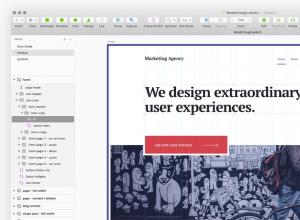
Προγράμματα για σχεδιαστή ιστοσελίδων βασικά στοιχεία σχεδίασης ιστοσελίδων
Λοιπόν, ας ορίσουμε: χρειάζεστε ένα εργαλείο για να επιταχύνετε την εργασία σας. Δηλαδή, δεν χρειάζεται να κυριαρχήσετε τέλεια όλη τη λειτουργικότητα, πρέπει να μάθετε πώς να εργάζεστε γρήγορα. Όποιο εργαλείο κι αν επιλέξετε, μάθετε τα βασικά χαρακτηριστικά και κατακτήστε τα πάντα.
βίντεο
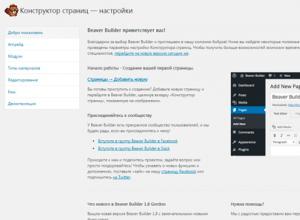
Προσθήκες δημιουργίας σελίδων προορισμού για WordPress
Γεια σας αγαπητοί αναγνώστες. Οι σχεδιαστές μπαίνουν στη ζωή μας όλο και πιο πυκνά. Όλο και περισσότεροι άνθρωποι θέλουν να δημιουργήσουν έναν ιστότοπο, και κατά προτίμηση γρήγορα, χωρίς να μάθουν κανένα περίπλοκο gizmos. Ο αριθμός των υπηρεσιών που βοηθούν να γίνει αυτό αυξάνεται, γίνονται όλο και περισσότερες